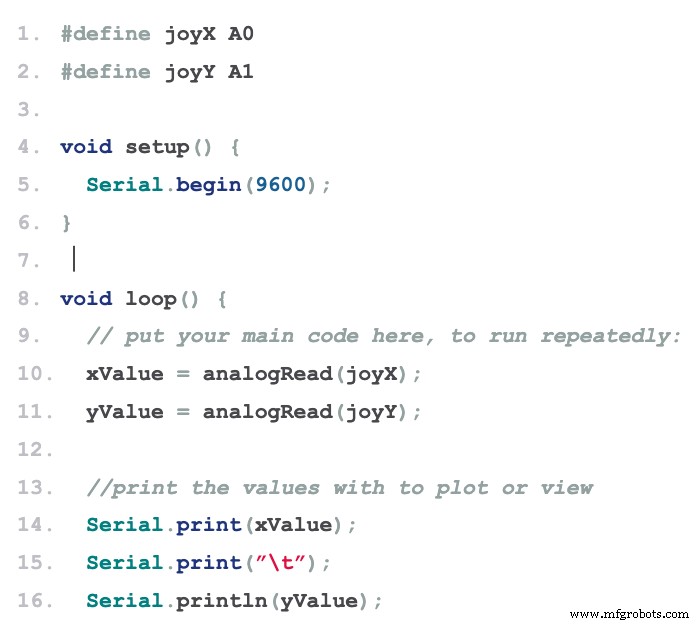Módulo de joystick de Arduino:cómo fabricar uno de forma eficaz
Módulo de palanca de mando
¿Está actualmente manejando proyectos relacionados con el movimiento y la robótica? Entonces, existe la posibilidad de que hayas oído hablar del módulo Arduino Joystick, pero no sabes cómo hacer uno.
¿O tal vez desea obtener más información sobre cómo funciona un módulo de joystick Arduino?
Entonces, estás en el lugar correcto.
El objetivo de un joystick Arduino es comunicar el movimiento a un Arduino. Y lo hace en 2D (2 ejes), lo que lo hace adecuado para aplicaciones de movimiento y robótica.
Entonces, en este artículo, aprenderá todo sobre el módulo de joystick Arduino, cómo funciona y cómo hacer un circuito de joystick Arduino fácil.
¿Estás listo? ¡Entremos!
¿Qué es un Módulo Joystick?
Casi no hay ningún proyecto robótico que no requiera un joystick. A veces es difícil conseguir un controlador que funcione para sus proyectos, e incluso puede ser costoso. Sin embargo, un módulo de joystick proporciona una forma más económica de lograr el mismo resultado.
Además, el módulo de joystick funciona de manera similar a los joysticks que se encuentran en los gamepads analógicos. Sus componentes clave son dos potenciómetros inclinados en ángulos de 90 grados. Además, hay una conexión entre un palo corto (con resortes en el centro) y los potenciómetros.

Potenciómetros
El módulo de joystick puede emitir alrededor de 2,5 V desde los ejes X e Y cuando está en reposo. Ahora, cuando mueva el Joystick, la salida variará de 0V a 5V. Sin embargo, esto depende de la dirección.
Además, si usas un microcontrolador con el módulo de joystick, el valor real en la posición de reposo rondaría los 512. Así, cuando mueves este Joystick, puedes ver que los valores cambian de 0 a 1023, pero esto depende de su posición.
Configuración de PIN
Aquí está la configuración de pines para el módulo de joystick:
| Número de PIN | Nombre de marcador | Descripción |
| 1 | TIERRA | Terminal de tierra del módulo |
| 2 | +5V | El terminal de alimentación positivo del módulo |
| 3 | VRx | El voltaje proporcional al eje X |
| 4 | VRy | El voltaje proporcional al eje Y |
| 5 | SO | El interruptor del módulo |
Fcaracterísticas
Estas son las características clave del módulo de joystick Arduino:
- Dispone de dos potenciómetros independientes para cada eje (X e Y)
- No tiene mucho peso
- Puede conectar fácilmente el módulo con la mayoría de los microcontroladores o Arduino
- Regresa automáticamente a la posición central cuando no está en uso
- También tiene una perilla tipo copa
Especificaciones técnicas
Las especificaciones del módulo de joystick incluyen:
- Tiene un voltaje de operación de 5V
- El valor del potenciómetro interno es 10k
- Su temperatura de funcionamiento es de aproximadamente 0 a 70 grados centígrados
- Los cables de la interfaz pin son de 2,54 mm
- Las dimensiones del módulo de joystick son:1,57 x 1,02 x 1,26 pulgadas (4,0 cm x 2,6 cm x 3,2 cm)
- Tiene cinco pines
- Dos potenciómetros controlan las direcciones horizontales y verticales del módulo.
Diagrama esquemático
La siguiente imagen muestra los esquemas completos del módulo de joystick. Como mencionamos anteriormente, el módulo cuenta con dos potenciómetros que controlan los ejes X e Y.
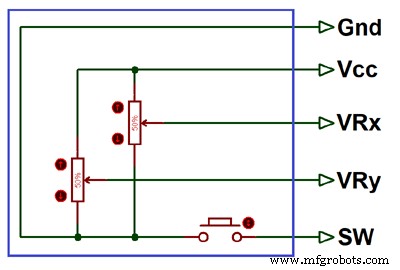
Esquemas del módulo de joystick
Además, ambos potenciómetros (10k) se mueven de forma independiente. En otras palabras, puede moverlos individualmente y en sus direcciones. Además, hay una conexión interna del pin del interruptor (SW) al botón pulsador.
Joystick de interfaz con Arduino
Los módulos de joystick son compatibles con muchos microcontroladores como Raspberry Pi, Arduino y otros. Además, es fácil de interconectar y primero debe conectar los pines de los ejes VRx y VRy a los pines ADC del microcontrolador.
Además, si planea usar un interruptor, debe conectar el botón a los pines digitales del microcontrolador.
Consulte el siguiente diagrama para entender cómo conectar el módulo de joystick a cualquier microcontrolador.
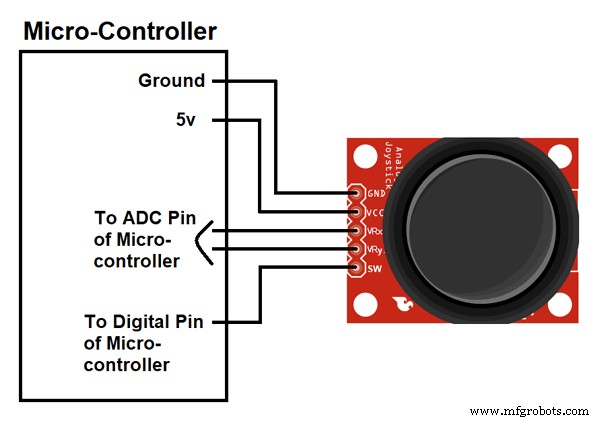
Módulo de joystick a microcontrolador
Ahora, el siguiente diagrama le mostrará cómo conectar un módulo de joystick con un Arduino. Con este diagrama, podrá conectar el módulo al Arduino. Además, obtendrá una salida según la dirección en la que mueva la perilla del joystick.

Módulo de joystick para Arduino
Una vez que haya terminado de interactuar, encontraremos que cada dirección tiene un rango de salida fijo. La siguiente imagen le mostrará la salida para los ejes X e Y dependiendo del movimiento del módulo de joystick en las cuatro direcciones, +X, -X, +Y e –Y. También habrá algunos valores analógicos cuando muevas la perilla en diagonal.
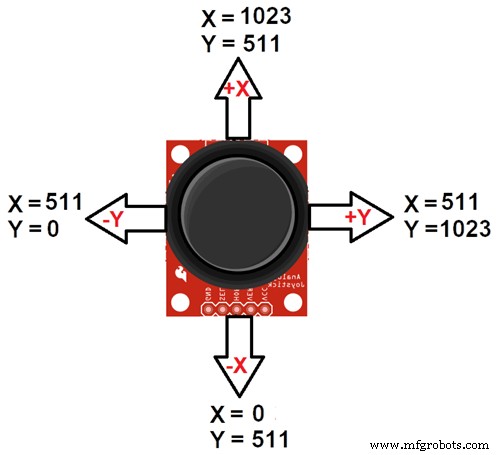
Direcciones de movimiento
Si desea saber cuándo presiona la perilla de su Joystick hacia abajo, también puede conectar el pin SW al pin digital 8 del Arduino.
Además, el Joystick requiere energía para funcionar correctamente. Por lo tanto, conecte el pin VCC al terminal de 5 V de Arduino y el GND al terminal GND de Arduino.
Código Arduino
Es bastante fácil codificar este programa en Arduino IDE. Entonces, para obtener los mejores resultados, medirá el movimiento del Joystick desde un pin de entrada digital y dos entradas analógicas. Luego, el Arduino mostrará el impacto en su monitor.
Aquí está la mejor parte
No necesita una biblioteca para codificar este programa. Simplemente lee la entrada analógica y muestra los valores que obtiene de ella. Además, también muestra el resultado de la pulsación del botón.
Aquí está el boceto sin procesar del código:
- #definir joyX A0
- #definir alegría Y A1
- vacío configuración
() . empezar( 9600 ); } - vacío bucle
() - valor x = lectura analógica
( alegríaX); - yValor = lectura analógica
( alegría); . imprimir( Valor x); . imprimir( ”\t”); . imprimir( yValor);
Imagen que muestra el código Arduino
Mapeo
A veces, no se trata solo de leer valores analógicos, y es posible que sea necesario asignar su módulo a una pantalla u otras interfaces. Entonces, para ayudarlo con eso, le mostraremos cómo asignar los valores del código anterior a una matriz LED de 8 × 8.
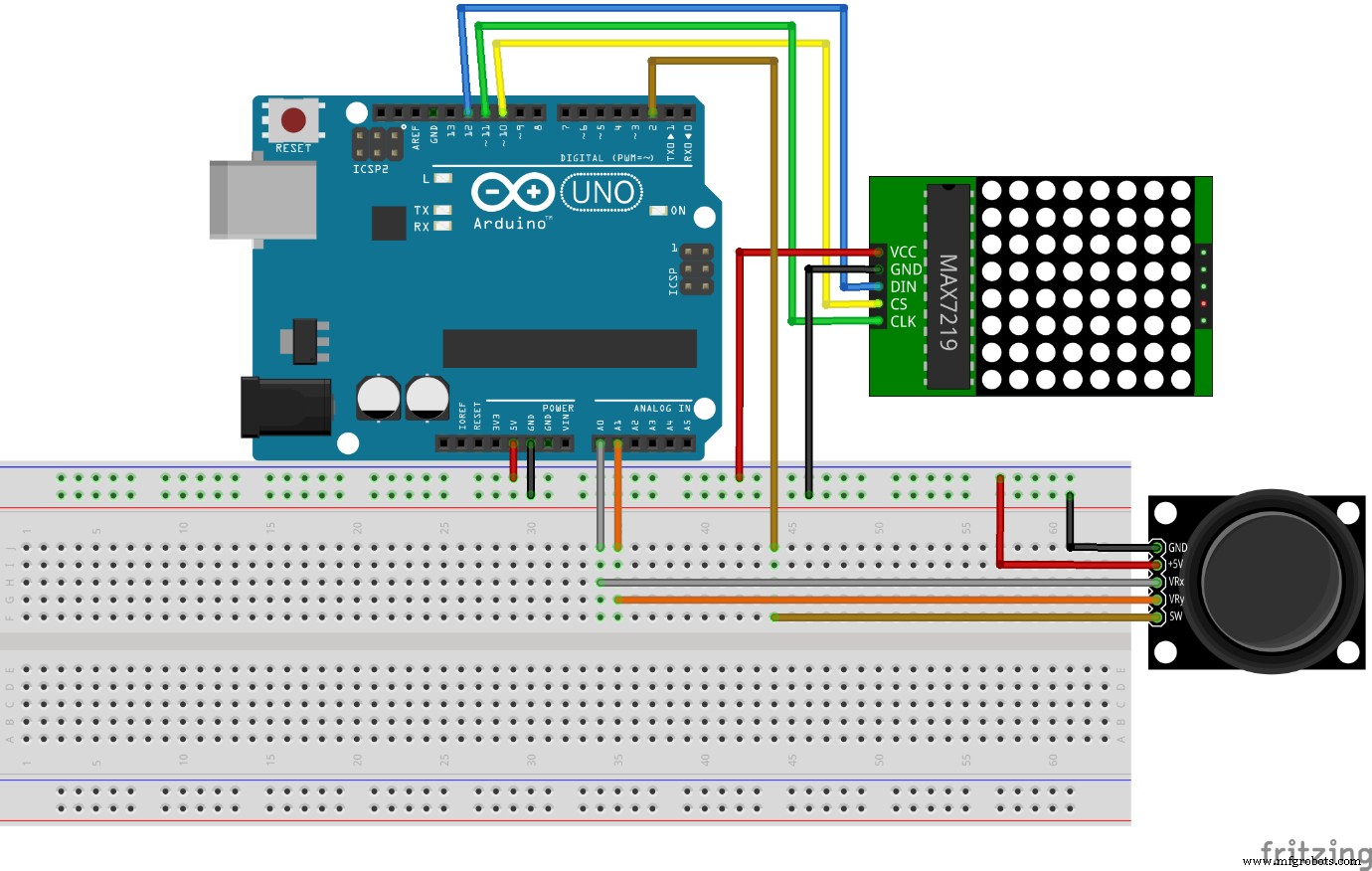
Asignación de Arduino
El resultado de este proceso es mover los píxeles en pantalla con el Joystick. Además, es fácil cambiar el código para asignarlo a una pantalla gráfica o OLED.
- #incluir
- #definir joyX A0
- #definir alegría Y A1
- int xMapa
, yMapa, valor x, yValor; - Control Led lc = Control Led
( 12 , 11 , 10 , 1 ); - vacío configuración
() . empezar( 115200 ); - lc
. apagar( 0 , falso); - lc
. establecerIntensidad( 0 , 8 ); - lc
. pantalla clara( 0 ); } - vacío bucle
() - valor x = lectura analógica
( alegríaX); - yValor = lectura analógica
( alegría); - xMapa = mapa
( Valor x, 0 , 1023 , 0 , 7 ); - yMapa = mapa
( yValor, 0 , 1023 , 7 , 0 ); - lc
. setLed( 0 , xMapa, yMapa, verdadero); - lc
. pantalla clara( 0 ); }

Imagen del código necesario para asignar el Arduino a una pantalla gráfica o OLED
Nota:el código anterior muestra que puede usar la función map() para mapear los rangos para que se ajusten a sus preferencias.
Entonces, si hace todo bien, la salida en su monitor serial debería verse así:
Aplicaciones
Aquí hay algunas aplicaciones del módulo Arduino Joystick:
- Puedes usar el módulo de joystick en robótica

Dron robot
- También puedes controlar el movimiento de una cámara móvil

Cámara móvil
- Una amplia variedad de aplicaciones de movimiento
Redondeando hacia arriba
Cuando escuchas la palabra Joystick, lo primero que te viene a la mente son los controladores de juegos. Sin embargo, hay tantas aplicaciones emocionantes del módulo de joystick cuando se trata de electrónica de bricolaje.

Dispositivos de juego
Además, estos módulos funcionan principalmente para proyectos de bricolaje basados en Arduino y control de robots. Como comentamos anteriormente, el módulo del joystick primero lanzó una salida analógica para alimentar la entrada analógica según el movimiento horizontal o vertical del joystick.
Bueno, eso completa este artículo. Si tiene alguna pregunta o sugerencia, no dude en contactarnos. Siempre estamos felices de ayudar.
Tecnología Industrial
- Cómo hacer un botón de teclado perforable personalizable
- Cómo conectar Arduino Mega con el módulo GPS NEO-6M
- Joystick de Arduino
- Cómo hacer música con un Arduino
- Cómo hacer una apertura automática de puerta basada en Arduino
- Cómo hacer un coche controlado por Bluetooth Arduino
- Cómo hacer un mini osciloscopio en casa usando Arduino Nano
- Tutorial de Arduino:JARVIS v1 | Cómo hacer una automatización del hogar
- rDUINOScopio
- Cómo hacer un robot de control por gestos en casa
- Cómo hacer una gran impresora 3D en casa usando Arduino